Microsoft Office Document Imaging oli oletusarvoisesti asennettu ominaisuus Windows 2003:ssa ja aiemmissa käyttöjärjestelmissä. Se muunsi skannatun kuvan tekstin Word-asiakirjaksi. Redmond kuitenkin poisti sen Office 2010:ssä, eikä se ole vielä palauttanut sitä Office 2016:sta lähtien. Hyvä uutinen on, että voit asentaa sen uudelleen itse OmniPagen tai muun suhteellisen kalliin kaupallisen optisen merkintunnistusohjelman (OCR) ostamisen sijaan. Microsoft Office Document Imagingin uudelleenasentaminen on suhteellisen kivutonta. Kun olet tehnyt tämän, voit skannata asiakirjan tekstin Wordiin. Näin
Avaa Microsoft Office Document Imaging
Klikkaa Aloittaa > Kaikki ohjelmat > Microsoft Office. Löydät Document Imaging -sovelluksen kyseisestä sovellusryhmästä.
Skannerin käynnistäminen
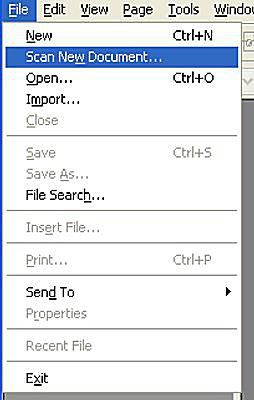
Lataa asiakirja, jonka haluat skannata skanneriisi ja käynnistä laite. alla Tiedosto, Valitse Skannaa uusi asiakirja.
Valitse esiasetus
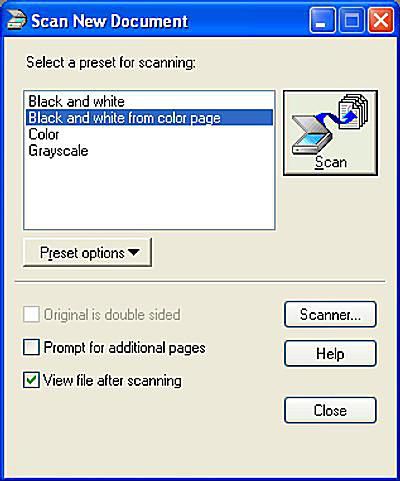
Valitse oikea esiasetus skannattavalle asiakirjalle.
Valitse Paperilähde ja skannaus
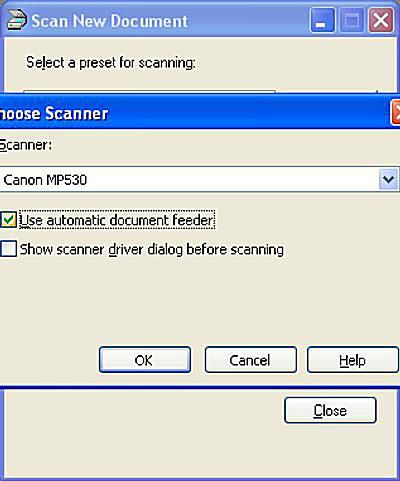
Lähetä teksti Wordiin

Kun skannaus on valmis, napsauta Työkalut ja valitse Lähetä teksti Wordiin. Näyttöön tulee ikkuna, jossa voit valita, säilytetäänkö valokuvat Word-versiossa.
Muokkaa asiakirjaa Wordissa
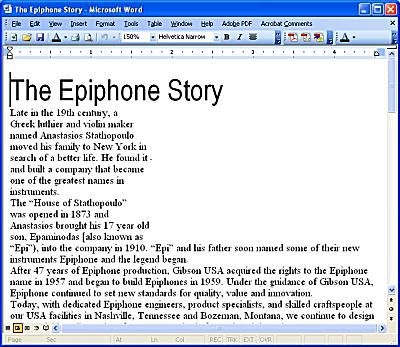
Asiakirja avautuu Wordissa. Tekstintunnistus ei ole täydellinen, ja joudut todennäköisesti muokkaamaan, mutta harkitse kaikkia tallentamiasi kirjoitustapoja!
